엑셀 특정 워크시트 보호와 해제 방법 엑셀2010
2020. 8. 9. 13:59
파일을 연 후에도 워크시트의 값을 수정하거나 삭제하지 못하도록 설정할 수 있습니다. 암호는 강화하면 할수록 좋다고 봅니다. 귀찮더라도 암호설정하는 것을 습관을 들이면 참 좋을것 같습니다. 시트 보호 기능을 이용하여 특정 워크시트를 암호로 보호하는 방법에 대해서 알아보겠습니다.
1. 워크시트 암호 설정

보호할 워크시트를 선택하고(Shee1) [검토] 탭 - [시트 보호]를 클릭합니다. '시트 보호'창이 나타나면 '시트 보호 해제 암호'입력란에 원하는 암호를 입력한 후 <확인>을 클릭합니다.

'암호 확인'창이 나타나면 입력된 암호를 다시 한 번 입력하고 <확인>을 클릭합니다.
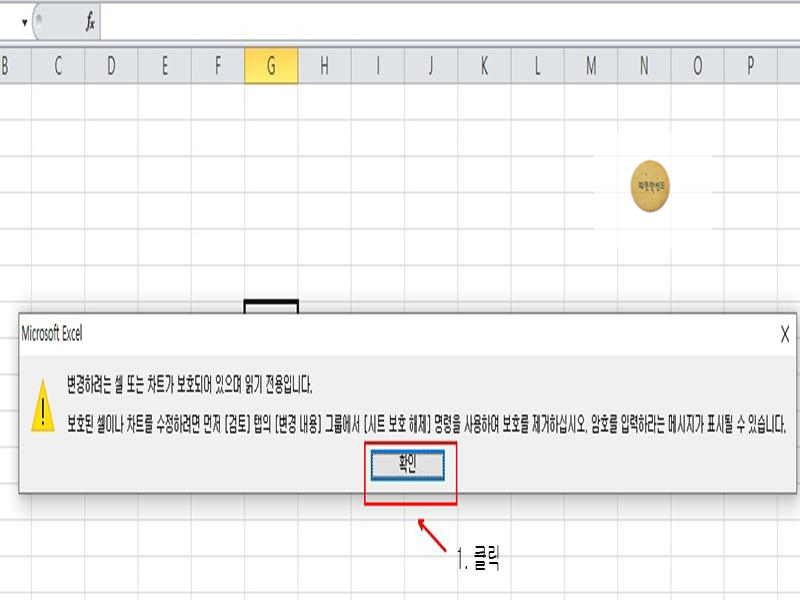
워크시트의 값을 수정하거나 입력할 때 다음과 같은 메시지 창이 나타납니다. 내용을 잘 읽어보고 <확인>을 클릭하여 창을 닫습니다.
2. 워크시트 암호 해제

암호로 보호되는 워크시트(Sheet1)로 이동한 다음, [검토] 탭 - [시트 보호 해제]를 클릭합니다. '시트 보호 해제'창이 나타나면 설정해 놓은 암호를 입력하고 <확인>을 클릭합니다. 이제 워크시트에 내용을 입력할 수 있습니다. 이것으로 엑셀 특정 워크시트 보호와 해제 방법 엑셀2010을 마치겠습니다. 긴 글 읽어주셔서 감사합니다.
'오피스 > 엑셀2010' 카테고리의 다른 글
| 엑셀 색상별로 정렬하기 엑셀2010 (0) | 2020.08.09 |
|---|---|
| 엑셀 수식을 한번에 빠르게 확인하기 엑셀2010 (0) | 2020.08.09 |
| 엑셀 파일을 암호로 보호하기 엑셀2010 (0) | 2020.08.08 |
| 엑셀 아이콘 집합을 이용해 증감률 표시하기 엑셀2010 (0) | 2020.08.08 |
| 엑셀 영역 수 계산하기 AREAS 함수 엑셀2010 (0) | 2020.08.08 |






